Tiettyjen sivujen valitseminen PDF-tiedostoista
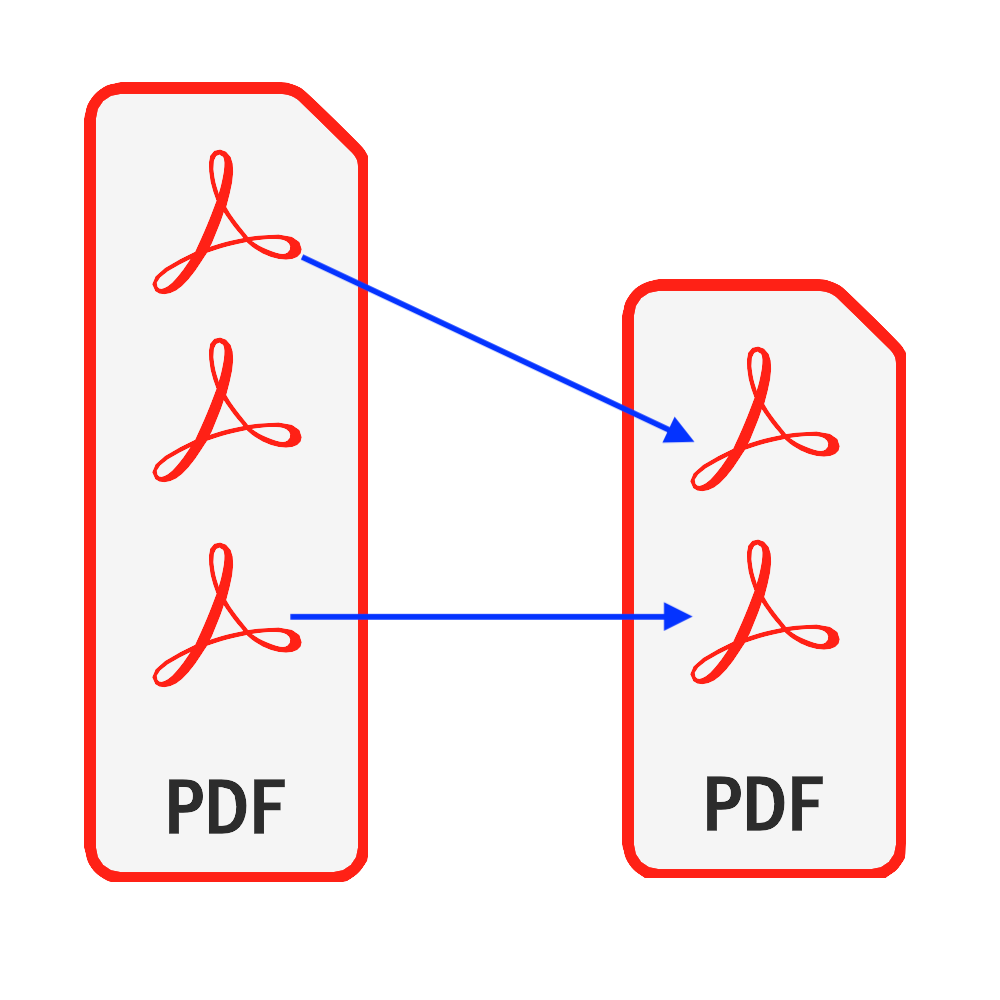
Johdanto
PDF on yksi yleisimmin käytetyistä asiakirjatyypeistä. Joissakin tapauksissa saatat haluta vain tiettyjä sivuja PDF-tiedostosta. Tämä opetusohjelma on täydellinen ratkaisu sivujen valitsemiseen PDF-tiedostoista. Mitään ohjelmistoa ei tarvitse asentaa & Sinun ei tarvitse huolehtia tiedostojesi turvallisuuden vaarantumisesta.
Työkalut: PDF Valitse sivut. Moderni selain, kuten Chrome, Firefox, Safari, Edge jne.
Selaimen yhteensopivuus
- Selain, joka tukee FileReaderia, WebAssemblya, HTML5: ää, BLOBia, Downloadia jne.
- Älä pelkää näitä vaatimuksia, sillä useimmat viimeisten 5 vuoden selaimet ovat yhteensopivia
Käyttövaiheet
- Avaa ensin selain ja tekemällä jokin seuraavista, näet selaimen näytettävän kuvan alla
- Vaihtoehto 1: Kirjoita seuraava "https://fi.pdf.worthsee.com/pdf-select-pages" showing as #1 kuvan alla TAI;
- Vaihtoehto 2: Kirjoita seuraava "https://fi.pdf.worthsee.com", avaa sitten PDF Valitse sivut työkalu navigoimalla "PDF-työkalut" => "PDF Valitse sivut"
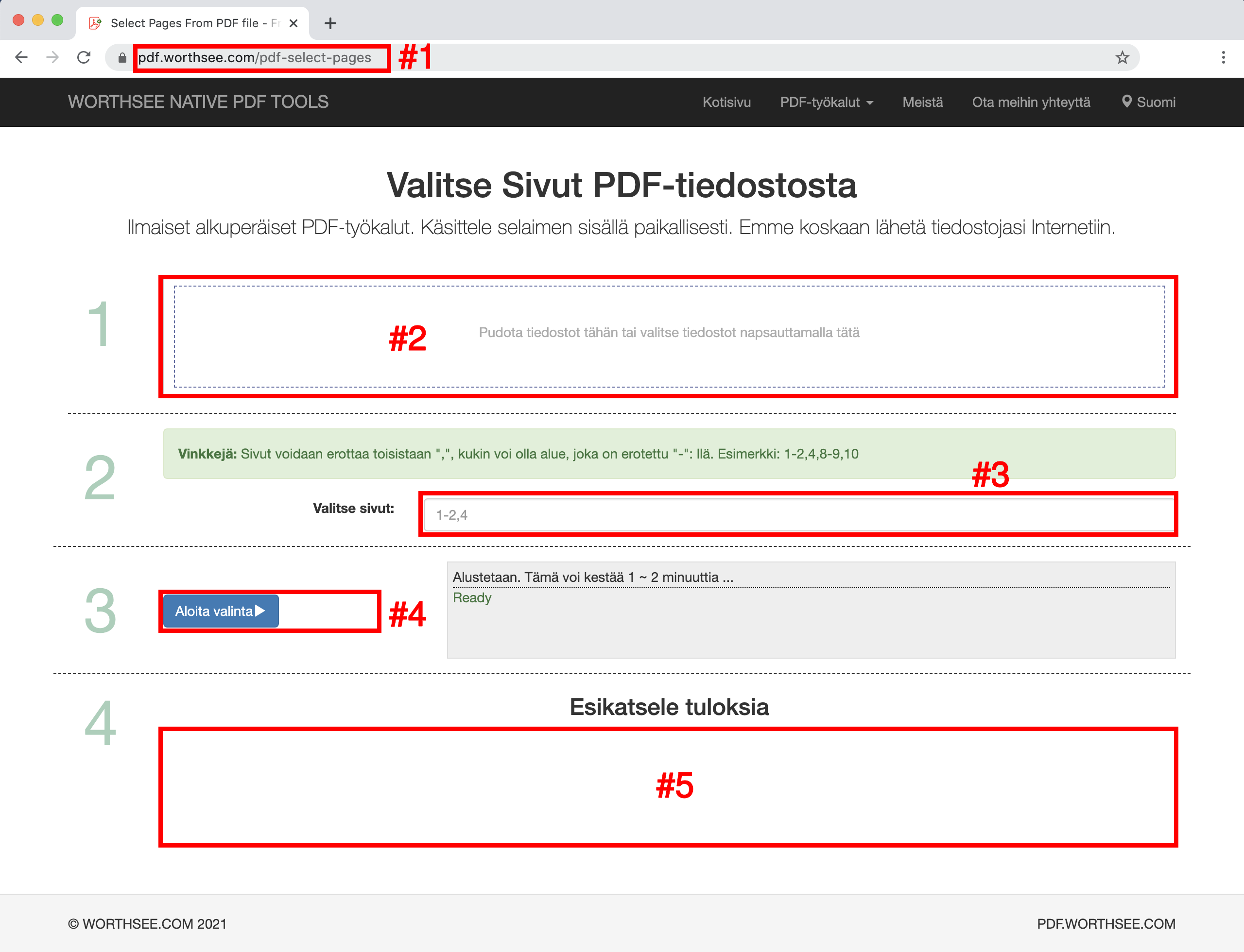
- Klikkaus alueella "Pudota tiedostot tähän tai valitse tiedostot napsauttamalla tätä" (näytetään nimellä alueella #2 yllä olevassa kuvassa) valitaksesi PDF-tiedostot
- Voit myös vetää ja pudottaa tiedostoja tälle alueelle
- Voit valita niin monta tiedostoa kuin haluat ja voit valita niin monta kertaa kuin haluat.
- Valitsemasi tiedostot näkyvät ruudun alla #2 esikatselua varten
- vuonna Valitse Sivut alueella (näytetään nimellä alueella #3 yllä olevassa kuvassa), kirjoita sivut, jotka haluat säilyttää luotuissa tiedostoissa
- Voi olla useita sivuja erotettu ",", kukin voi olla alue erotettu "-". Esimerkki: 1-2,4,8-9,10
- Valittuja PDF-tiedostoja voi olla useita, teemme saman prosessin kaikille valitsemillesi tiedostoille
- Klikkaus -painiketta "Aloita valinta" (näytetään nimellä -painiketta #4 yllä olevassa kuvassa), voi kestää jonkin aikaa, jos tiedostot ovat suuria
- Kun sivun valinta on valmis, luotu tiedosto esitetään kuvassa näytetyssä paikassa #5 (kuten yllä olevassa kuvassa näkyy), ja voit ladata ne napsauttamalla niitä
- Latauslinkki näkyy, kun valitut tiedostot on käsitelty onnistuneesti
- Tuemme myös pakattuja tiedostoja ZIP-tiedostoon. Kun luotuja tiedostoja on liian monta, voit käyttää tätä toimintoa pakataksesi ne zip-tiedostoon siten, että sinun tarvitsee ladata vain kerran sen sijaan, että napsautat useita kertoja ladataksesi ne kaikki
Pidä hauskaa ja toivon, että tämä opetusohjelma auttaa
- Jos kohtaat ongelmia, katsokaa UKK-sivumme, jos tämä ei auta, ilmoita siitä meille Ota meihin yhteyttä